按键精灵自动清除Prefetch文件夹内容脚本的方法
按键精灵是一款功能非常强大的软件,网友可以通过设置鼠标与键盘的动作脚本,让鼠标与键盘替自己完成非常多重复而繁琐的工作。而今天,小编将为大家讲解的是,使用按键精灵设置自动清除Prefetch文件夹内容的方法,希望大家会喜欢!
WindowsXP系统文件夹下有一个Prefetch文件夹,它是windows为了加快运行速度而使用的预读文件夹,不过时间久了Prefetch文件夹内会堆放了许多垃圾,特别是如果用户经常更换电脑配置的话,系统以前记录的进程资料就没有任何用处了。文件太多反而会影响系统速度,因此我们定期删除Prefetch文件夹的内容也就可以相对提高一下系统运行速度。有了按键精灵,我们完全可以自动完成此操作。
1. 启动按键精灵进入录制脚本界面。(如下图)

按键精灵设置自动清除Prefetch文件夹内容的方法
2. 单击红色录制按钮开始录制脚本。将鼠标移动至“开始”菜单并单击,打开开始菜单后运行“运行”程序。(如下图)
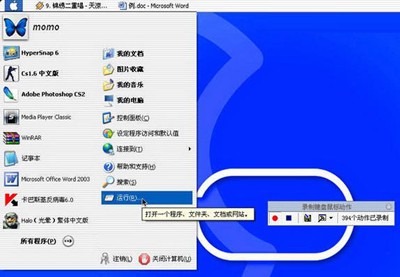
按键精灵设置自动清除Prefetch文件夹内容的方法
3. 打开“运行”窗口后,在打开的路径中输入“c:windowsPrefetch”(依系统不同安装路径而不同)并单击确定。(如下图)
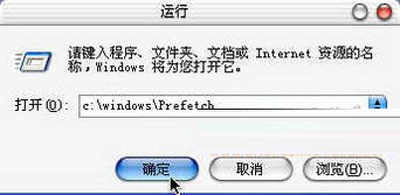
按键精灵设置自动清除Prefetch文件夹内容的方法
4. 打开Prefetch文件夹后,按下Ctrl+A(全部选择)将Prefetch文件夹下的所有文件都选中并按下Shift+Delete键,将其彻底删除。(如下图)
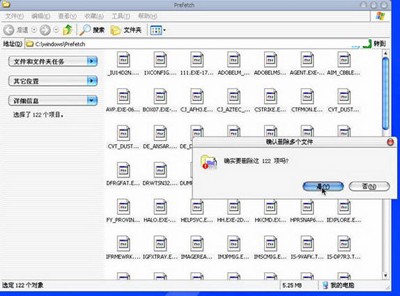
按键精灵设置自动清除Prefetch文件夹内容的方法
这样我们的自动清除Prefetch文件夹内容的脚本就制作OK了,我们单击“保存录制脚本”的按钮将刚才的动作记录下来,进入了脚本编辑器的界面,在这里我们可以根据自己的需要对脚本进行修改,
完成后回到按键精灵的主界面我们会看到多了一个“我的脚本”按F10运行F12终止。这样一来我们可以随时将系统运行在性能比较好的条件下。
文章标题:按键精灵自动清除Prefetch文件夹内容脚本的方法
文章链接:http://xiazai.zol.com.cn/jiqiao/39957.html
为给用户提供更多有价值信息,ZOL下载站整理发布,如果有侵权请联系删除,转载请保留出处。
- 上一问:按键精灵9怎么用?
- 下一问:按键精灵邮箱自动登陆脚本设置教程
相关软件推荐
其他类似技巧
- 2024-03-26 10:36:11按键精灵中创建定时脚本的方法流程
- 2024-01-12 11:16:07按键精灵怎么设置开机自启动?按键精灵设置开机自启动方法
- 2024-01-12 11:16:07按键精灵怎么设置自动保存?按键精灵设置自动保存方法
- 2024-01-12 11:16:07按键精灵如何获取坐标?按键精灵获取坐标教程
- 2024-01-09 13:41:04按键精灵中使用找色功能的详细操作步骤
- 2024-01-09 13:41:04按键精灵找色/找图/找字的图文教程
- 2024-01-09 13:41:02按键精灵制作鼠标连点器的具体操作方法
- 2024-01-09 13:40:02按键精灵抓点的详细操作流程
- 2024-01-09 13:40:02按键精灵中找图的详细操作步骤
- 2024-01-09 13:39:57按键精灵判断网页完全打开的具体操作过程
按键精灵软件简介
按键精灵是一款模拟键鼠操作的编程软件。可以帮您操作电脑,支持动作录制和回放功能。不需要任何编程知识就可以做出功能强大的脚本。只要您在电脑前用双手可以完成的动作,按键精灵都可以替您完成。软件特色:1、解决 软件名称被修改后会导致无法加载在线命令帮助2、解决 加密的命令库内调用其它加密的命令库后无法使用的问... 详细介绍»








